Sujet
- #Heure des notifications
- #Notifications par mots clés
- #Configuration des notifications
- #Notifications par canal
- #Notifications Slack
Création: 2024-10-16
Création: 2024-10-16 16:18
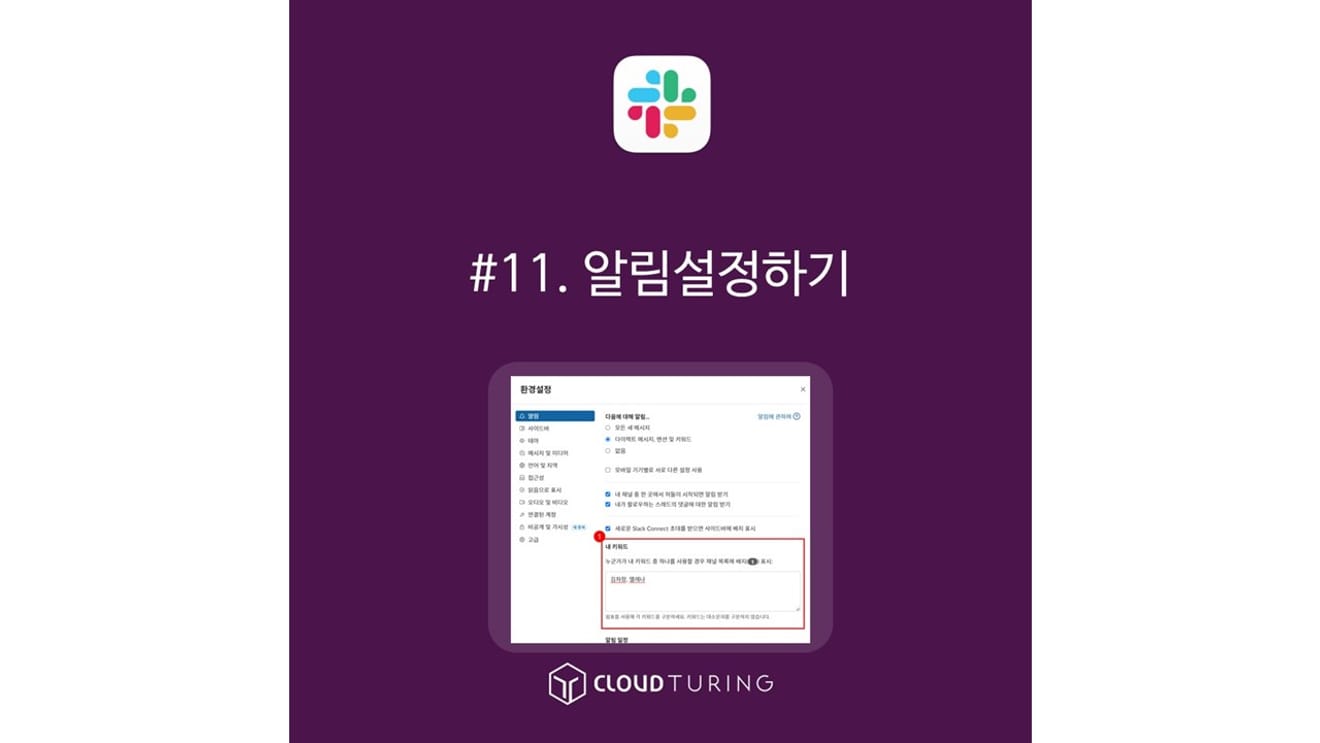
Slack est utilisé comme messagerie interne professionnelle. Bien sûr, il est parfois utilisé comme communauté ou créé temporairement à l'université pour les projets, mais à l'origine, Slack a été conçu comme une messagerie interne.
Par conséquent, les fonctions permettant de désactiver les notifications en dehors des heures de travail ou de désactiver les notifications des canaux peu pertinents pour le travail sont bien renforcées. (Ne pas travailler après le travail !)
Je ne rejoins même pas les canaux qui n'ont aucun rapport avec mon travail. En effet, il n'est pas nécessaire de rejoindre un canal pour lire le contenu et de perturber ainsi ma concentration au travail.
Il existe des entreprises et des clients qui utilisent KakaoTalk pour le travail, mais Slack est beaucoup plus facile à utiliser pour le partage de fichiers, la recherche de conversations et la gestion des sujets. Je vous en dirai plus à ce sujet plus tard.
Fonctionnalité de base (disponible même dans la version gratuite)
1. Sur l'application PC, cliquez sur le nom de l'espace de travail en haut à gauche. (Espace de travail = nom du Slack créé)
2. [Paramètres]cliquez dessus.
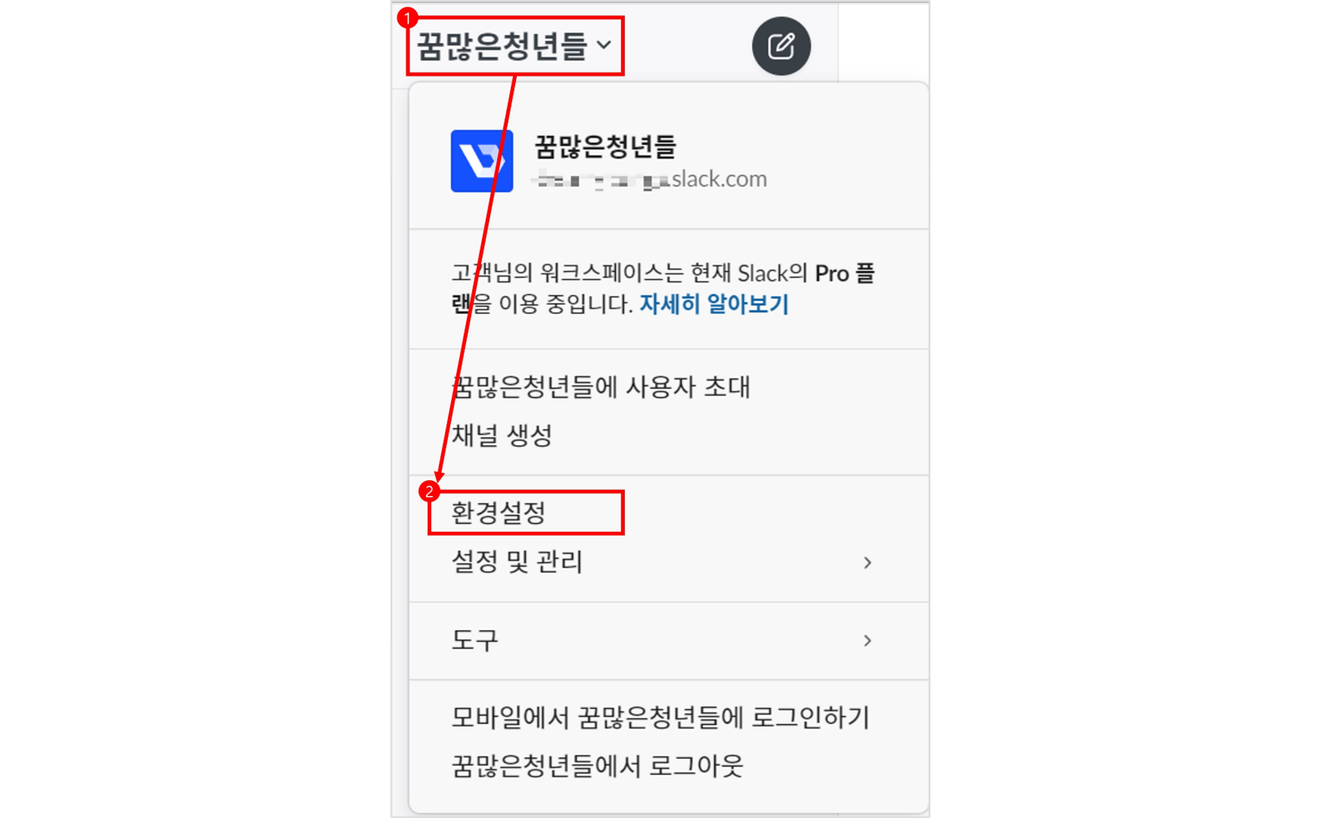
3. Vous verrez la valeur par défaut [Notifications]. Ici, à côté de [Notifier pour …], cliquez sur [Messages directs, mentions et mots clés].
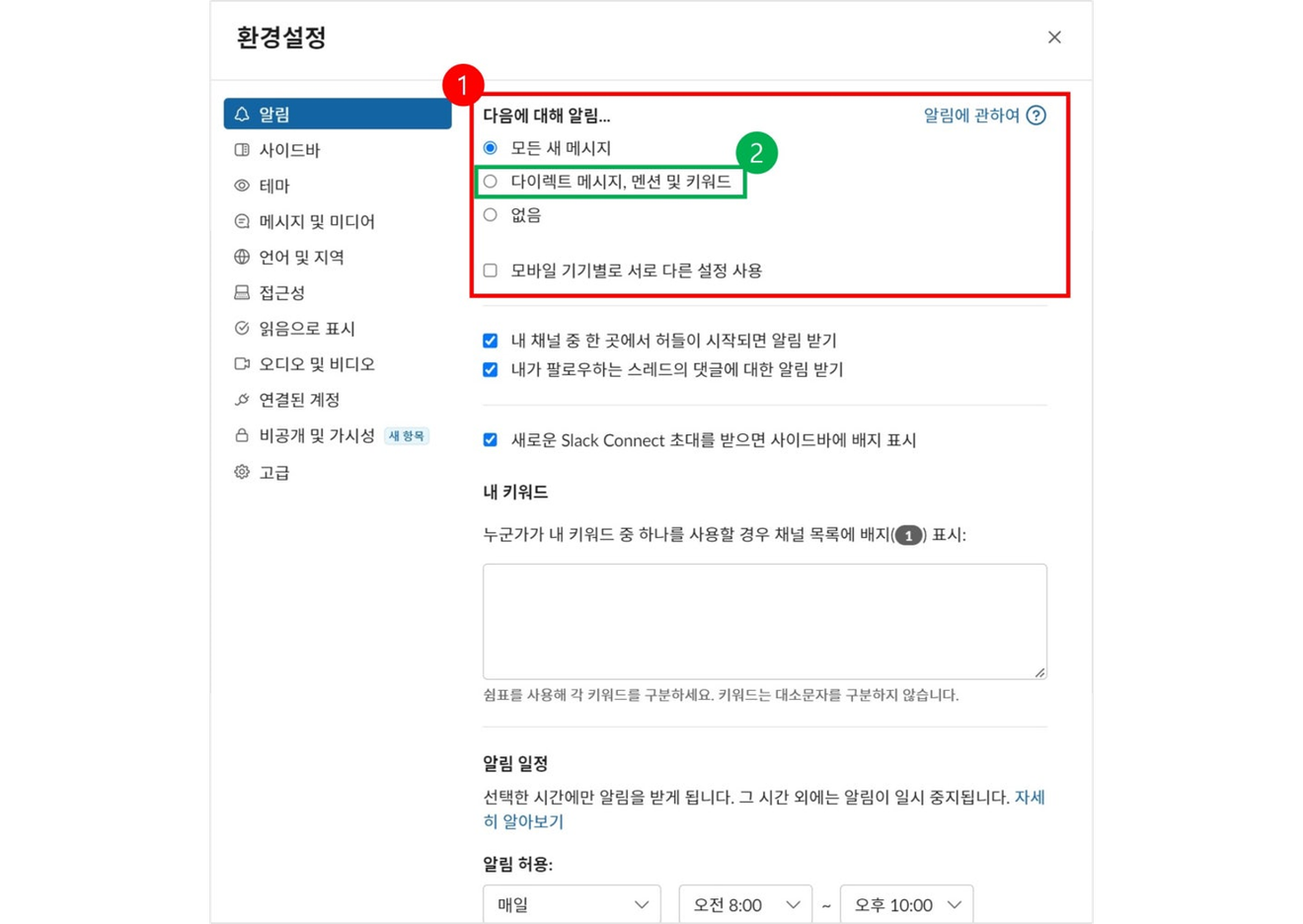
Définition de la fonction :
1. Sur l'application PC, cliquez sur le nom de l'espace de travail en haut à gauche.
2. Cliquez sur [Paramètres].
3. Vous verrez la valeur par défaut [Notifications]. Faites défiler un peu vers le bas pour trouver [Mes mots clés].
4. Dans ce champ, vous pouvez configurer une notification lorsque votre nom est mentionné.
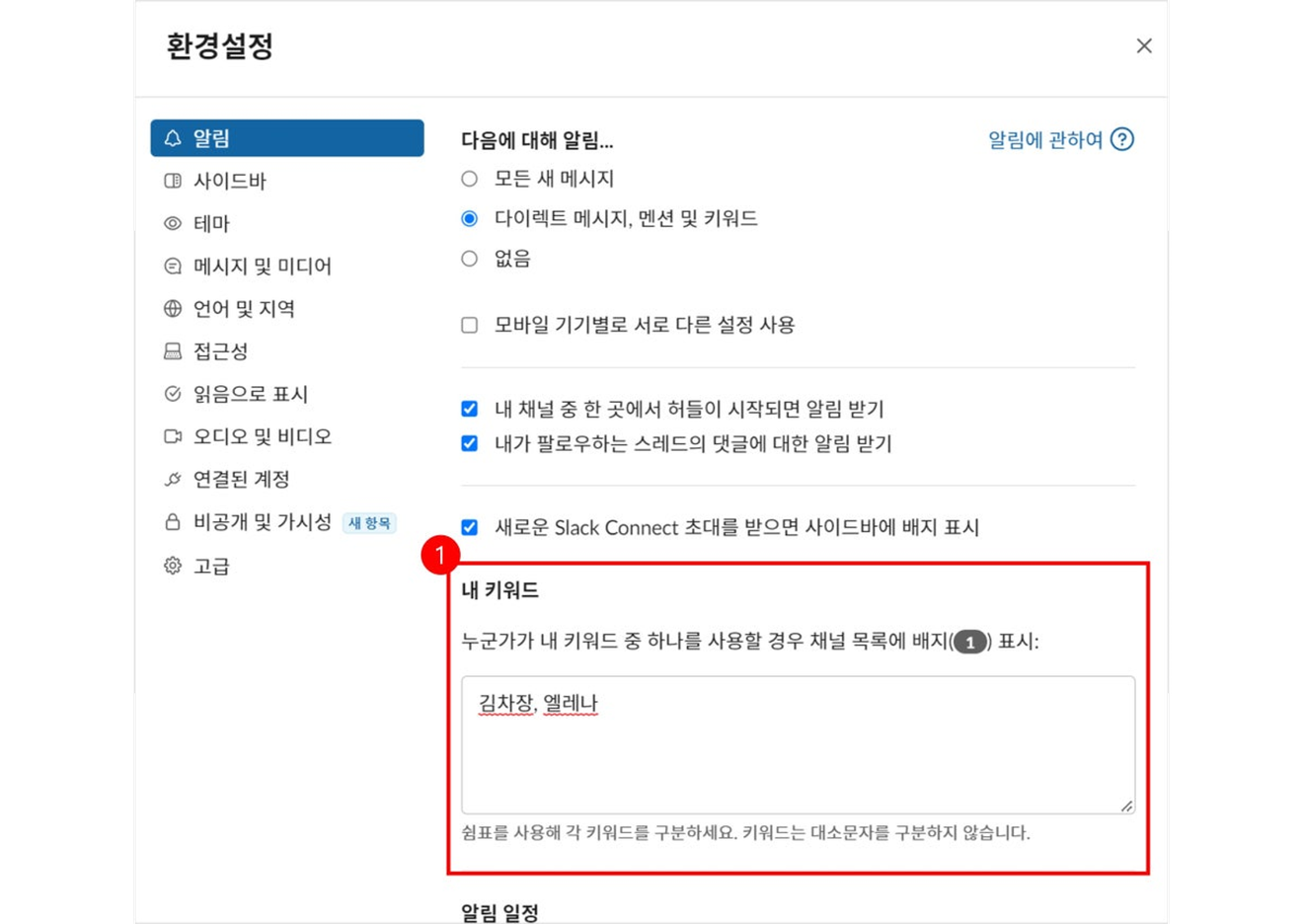
1. Sur l'application PC, cliquez sur le nom de l'espace de travail en haut à gauche.
2. Cliquez sur [Paramètres].
3. Vous verrez la valeur par défaut [Notifications]. Faites défiler un peu vers le bas pour trouver [Planning des notifications].
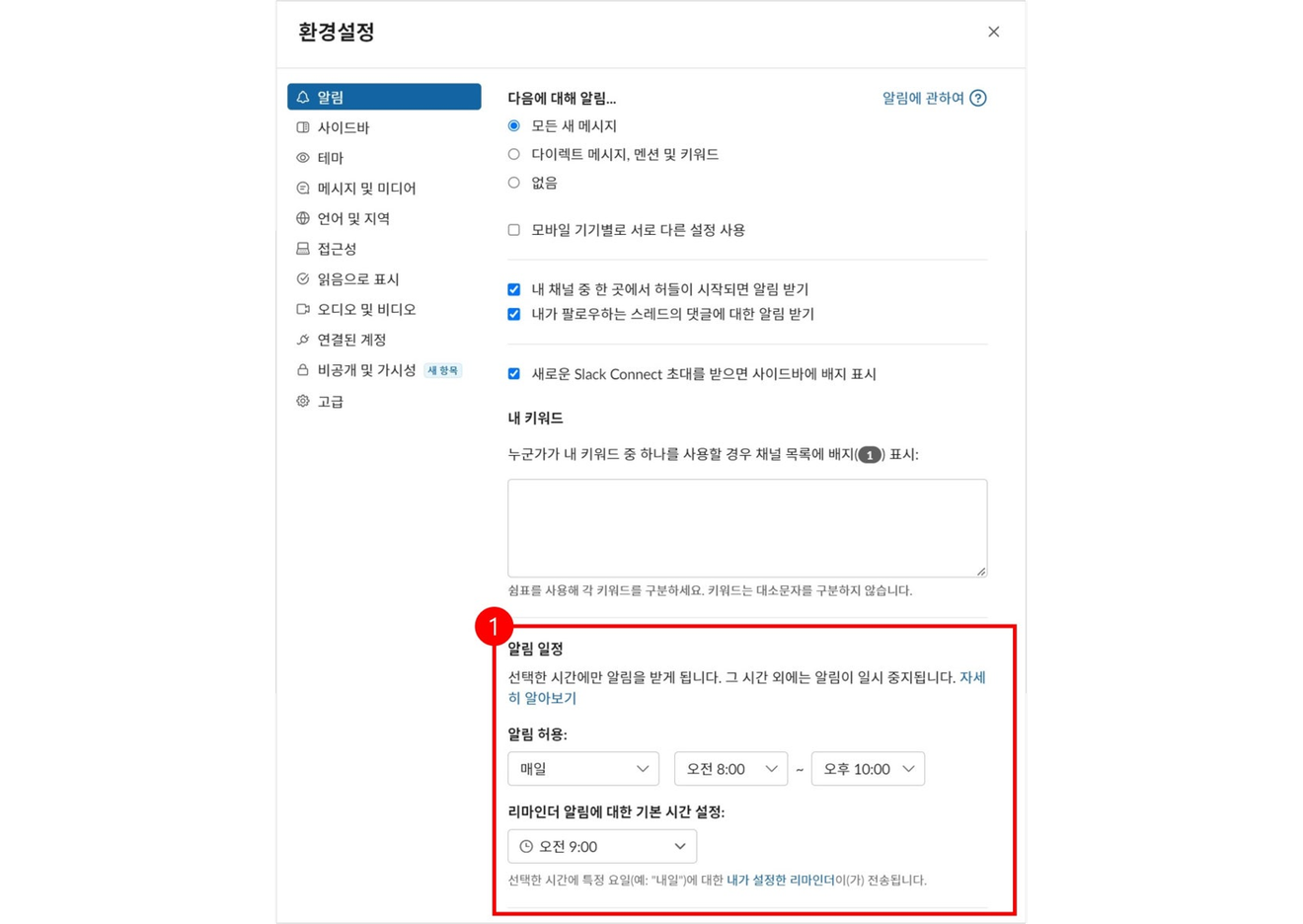
Vous pouvez également gérer les notifications pour chaque canal. Si vous recevez trop de notifications, comme pour les canaux d'actualités RSS, vous pouvez désactiver les notifications de ce canal.
1. Cliquez sur le nom du canal.
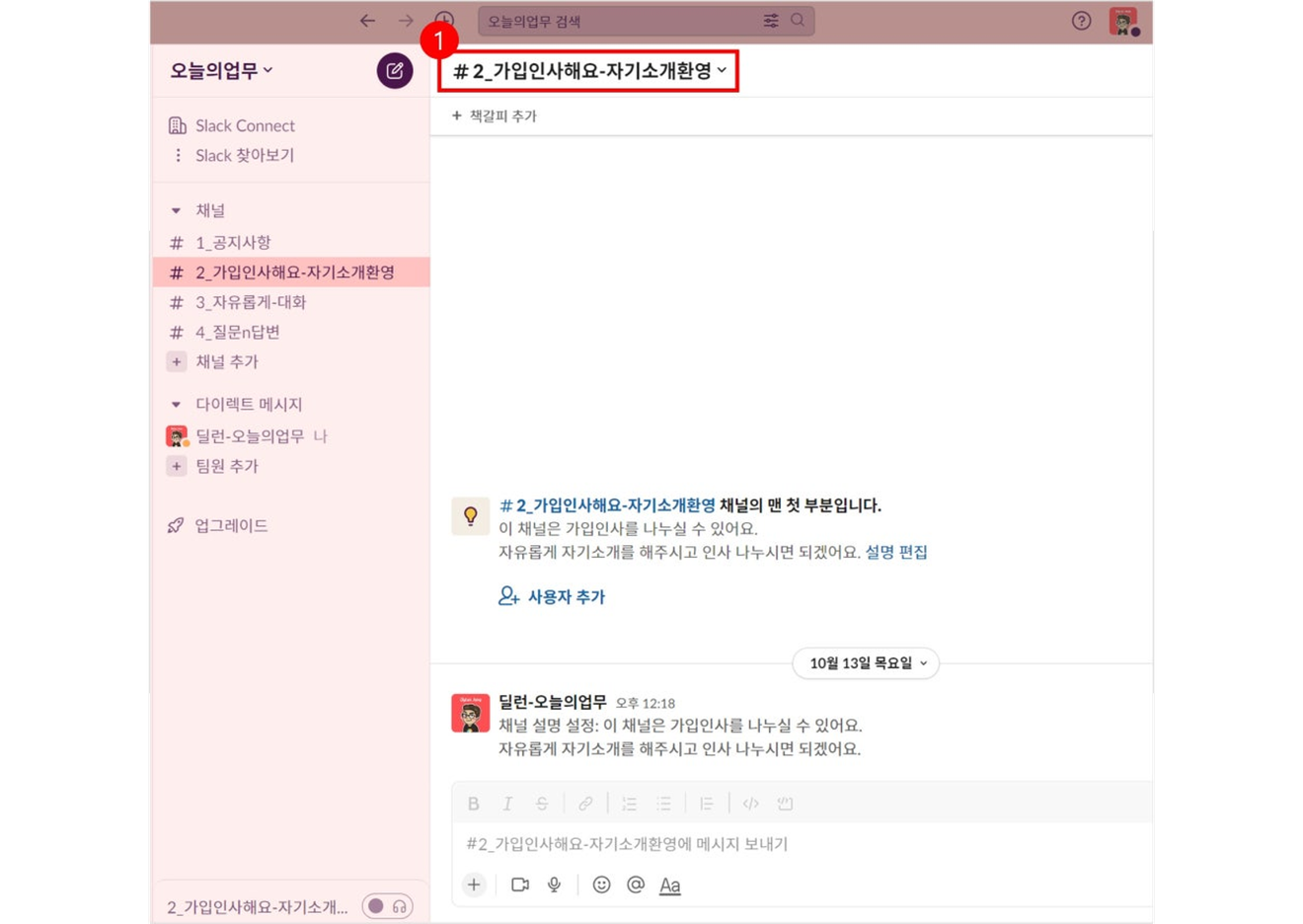
2. Une fenêtre contextuelle apparaît, et vous pouvez sélectionner l'icône de notification en forme de cloche en haut pour appliquer des paramètres différents à ce canal uniquement.
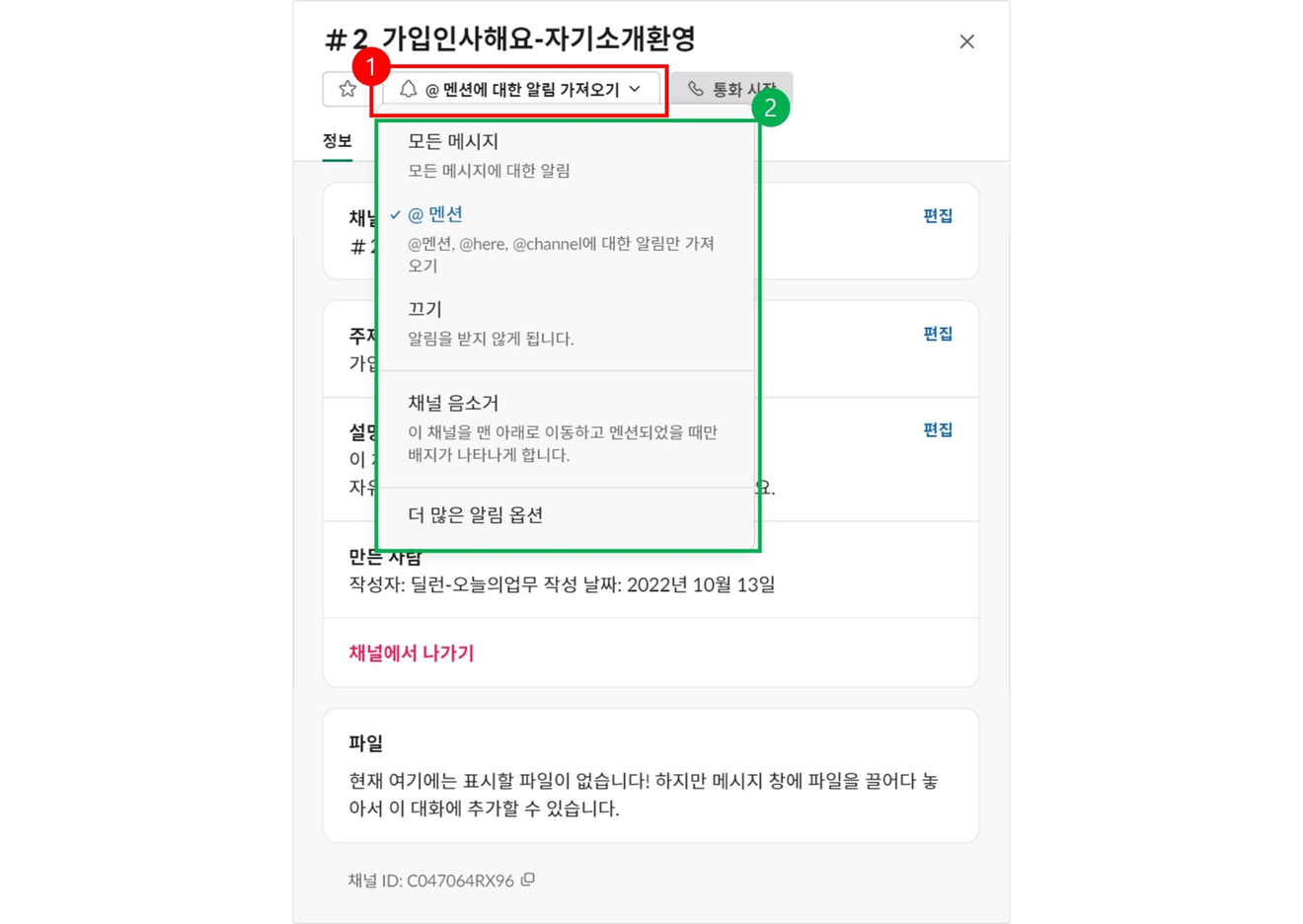
Même si vous modifiez les paramètres des notifications, il se peut que les modifications ne soient pas appliquées. En effet, chaque notification a une priorité.
Si vous n'avez pas reçu de notification même si vous l'avez activée, consultez la priorité ci-dessous.
1. Paramètres des notifications sur le système d'exploitation mobile (modification de la valeur dans les paramètres de l'appareil mobile)
2. Paramètres des notifications pour chaque canal
3. Paramètres des notifications pour le profil et l'espace de travail
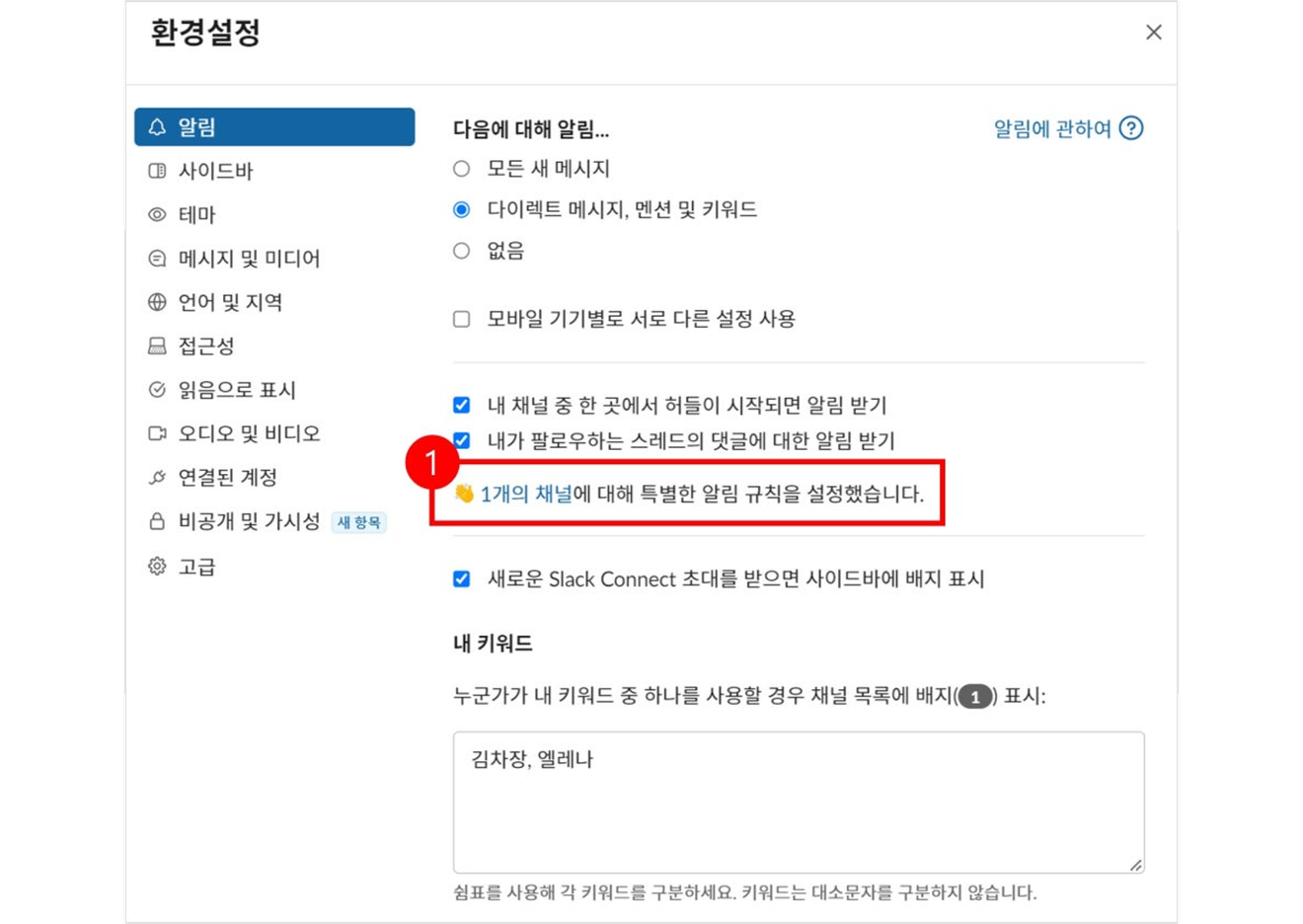
Commentaires0